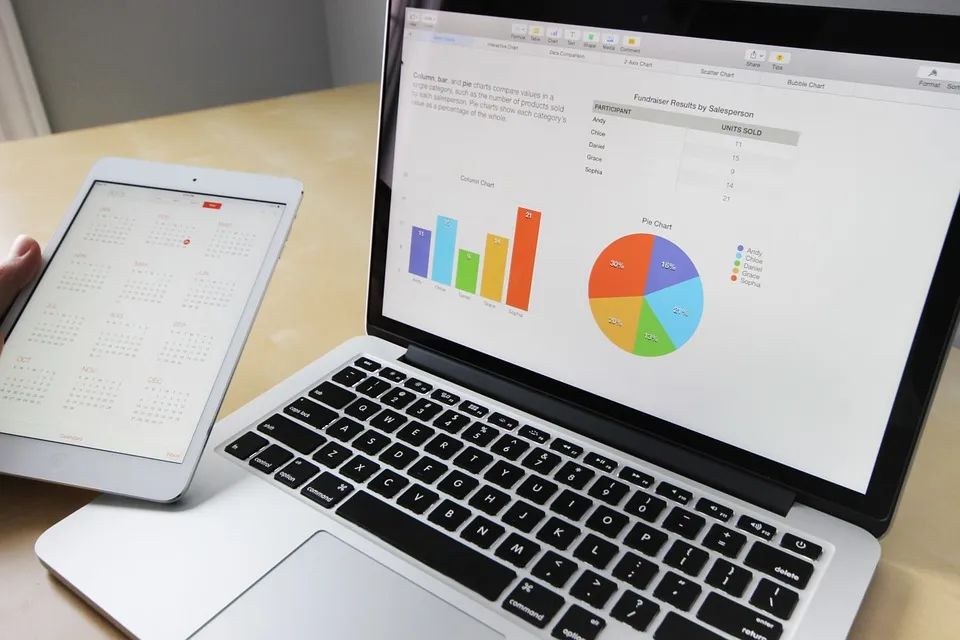
磐创AI分享
作者 | Huang Supreme
编辑 | 磐小仙
输
作者介绍:
大家可以叫我黄同学(博客名:Huang Supreme),一个应用统计硕士,爱好写一些技术博客,志在用通俗易懂的写作风格,帮助大家学到知识,学好知识!
【作者导语】本文是鉴于有些粉丝的工作需求,有时候需要遇到这些文件的处理。因此,我写了一个文章集合,供大家参考。全篇包括三个章节,分别为:Python使用openpyxl操作excel、python使用PyPDF2和pdfplumber操作pdf、python使用python-docx操作word。本篇为第一章节。
全文已整理为pdf,可按文末指引获取。本章目录
章节一
python使用openpyxl操作excel
1、openpyxl库介绍
2、python怎么打开及读取表格内容? 1)Excel表格述语 2)打开Excel表格并获取表格名称 3)通过sheet名称获取表格 4)获取表格的尺寸大小 5)获取表格内某个格子的数据 ① sheet["A1"]方式 ② sheet.cell(row=, column=)方式 6)获取某个格子的行数、列数、坐标 7)获取一系列格子 ① sheet[]方式 ② .iter_rows()方式 ③ sheet.rows()3、python如何向excel中写入某些内容?
1)修改表格中的内容① 向某个格子中写入内容并保存
② .append():向表格中插入行数据
③ 在python中使用excel函数公式(很有用)
④ .insert_cols()和.insert_rows():插入空行和空列
⑤ .delete_rows()和.delete_cols():删除行和列
⑥ .move_range():移动格子
⑦ .create_sheet():创建新的sheet表格
⑧ .remove():删除某个sheet表
⑨ .copy_worksheet():复制一个sheet表到另外一张excel表格
⑩ sheet.title:修改sheet表的名称
⑪ 创建新的excel表格文件
⑫ sheet.freeze_panes:冻结窗口
⑬ sheet.auto_filter.ref:给表格添加“筛选器”
4、批量调整字体和样式
1)修改字体样式2)获取表格中格子的字体样式
3)设置对齐样式
4)设置边框样式
5)设置填充样式
6)设置行高和列宽
7)合并单元格
上下滚动查看更多
章节一:python使用openpyxl操作excel
1、openpyxl库介绍
- openpyxl最好用的python操作excel表格库,不接受反驳;
- openpyxl官网链接:openpyxl官网(https://openpyxl.readthedocs.io/en/stable/)
- openpyxl只支持【.xlsx / .xlsm / .xltx / .xltm】格式的文件;
2、python怎么打开及读取表格内容?
1)Excel表格述语
这里需要大家仔细查看图中的每一项内容,知道什么是“行(row)、列(column)”?什么是“格子(cell)”?什么是“sheet表”?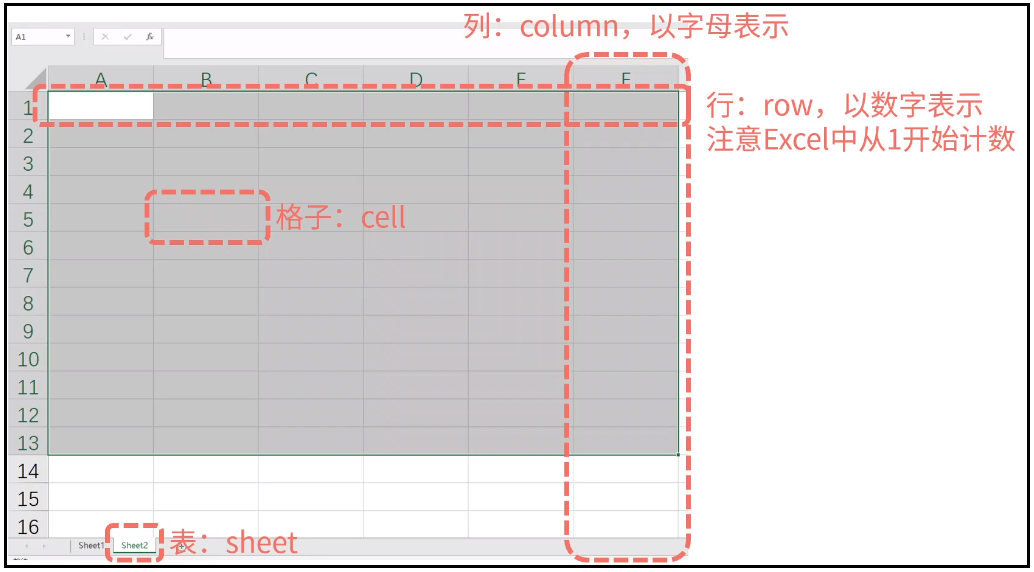
2)打开Excel表格并获取表格名称
from openpyxl 结果如下:
3)通过sheet名称获取表格
from openpyxl 结果如下:
4)获取表格的尺寸大小
- 这里所说的尺寸大小,指的是excel表格中的数据有几行几列,针对的是不同的sheet而言。
sheet.dimensions
结果如下: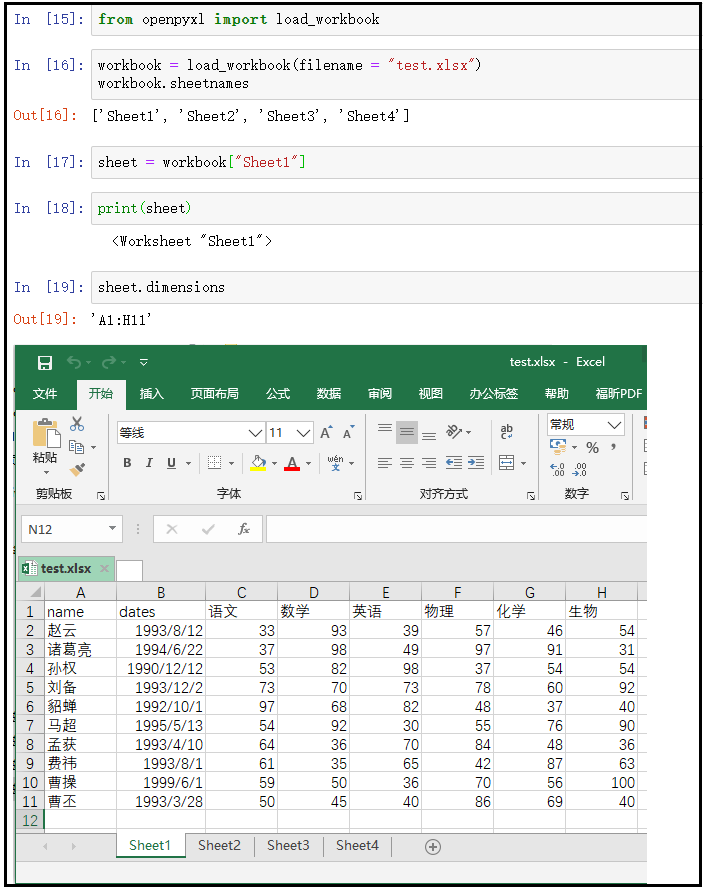
5)获取表格内某个格子的数据
① sheet["A1"]方式
"test.xlsx")结果如下: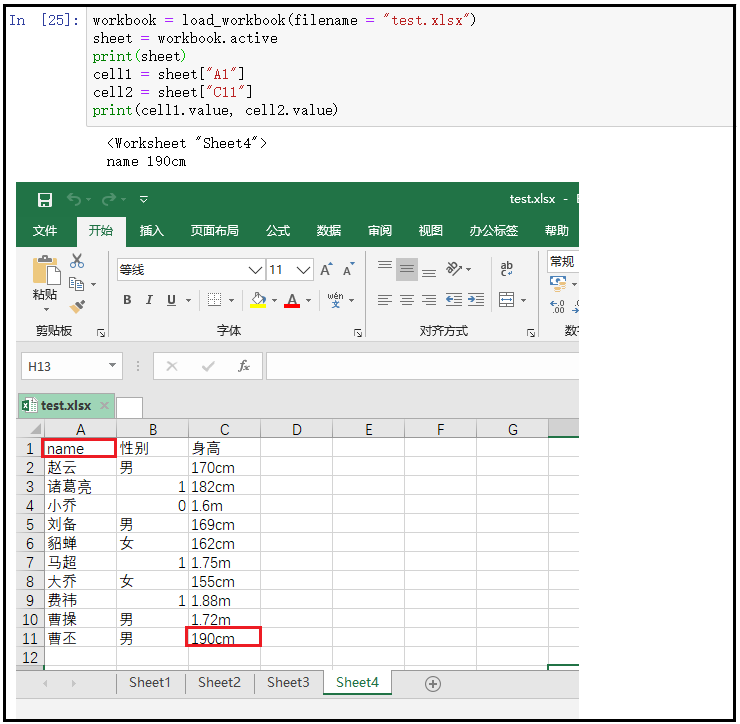
② sheet.cell(row=, column=)方式
- 这种方式更简单,大家可以对比这两种方式;
"test.xlsx")结果如下: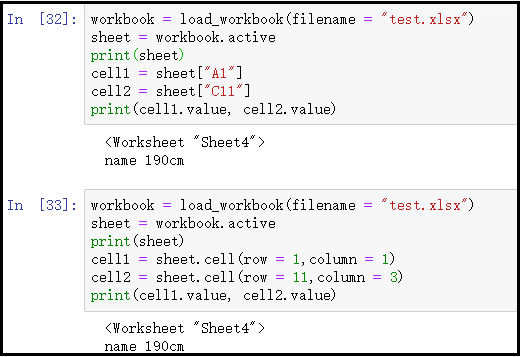
6)获取某个格子的行数、列数、坐标
"test.xlsx")结果如下: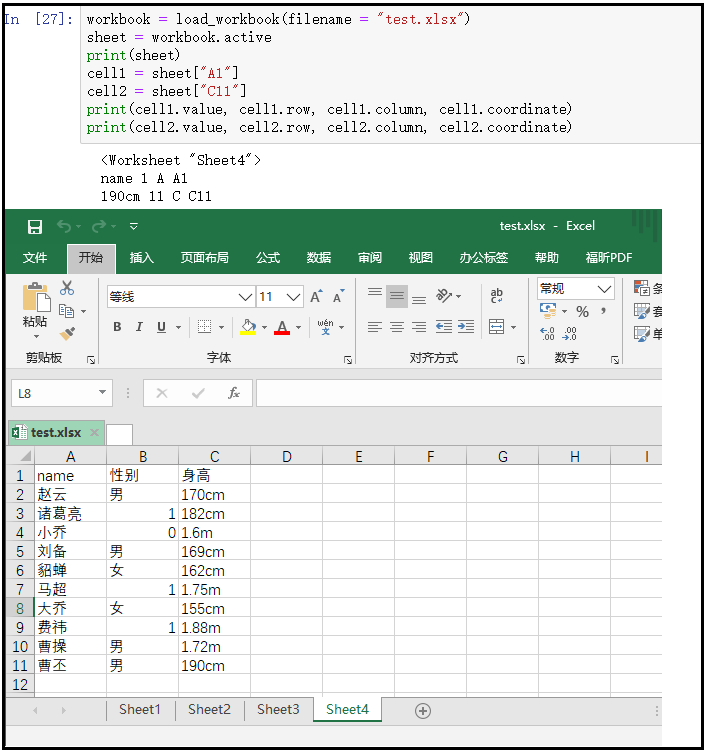
7)获取一系列格子
① sheet[]方式
"test.xlsx")结果如下: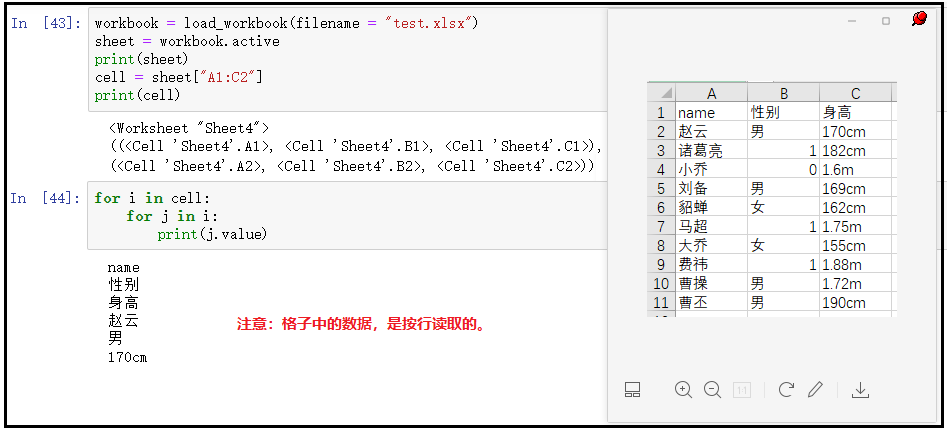 特别的:如果我们只想获取“A列”,或者获取“A-C列”,可以采取如下方式:
特别的:如果我们只想获取“A列”,或者获取“A-C列”,可以采取如下方式:
"A"] --- 获取A列的数据② .iter_rows()方式
- 当然有.iter_rows()方式,肯定也会有.iter_cols()方式,只不过一个是按行读取,一个是按列读取。
"test.xlsx")结果如下: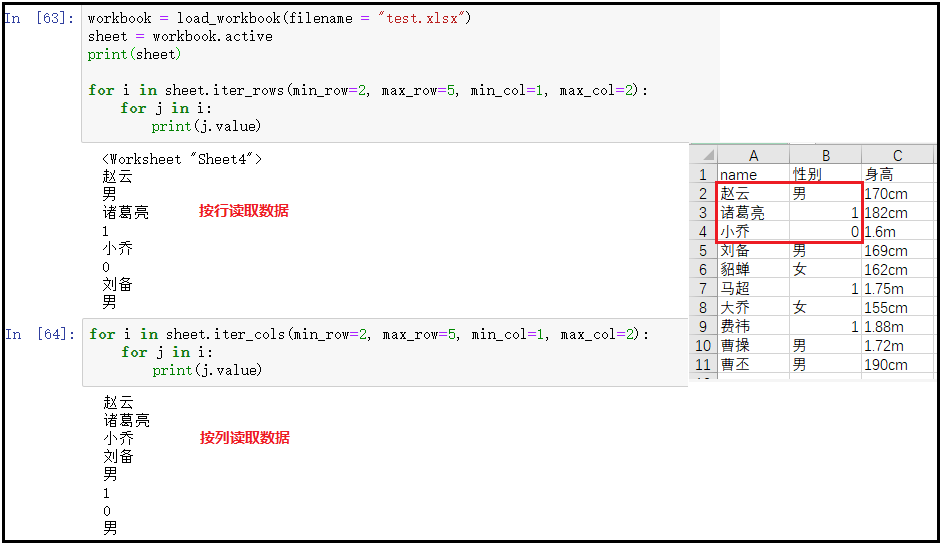
③ sheet.rows()
- 帮助我们获取所有行
"test.xlsx")结果如下: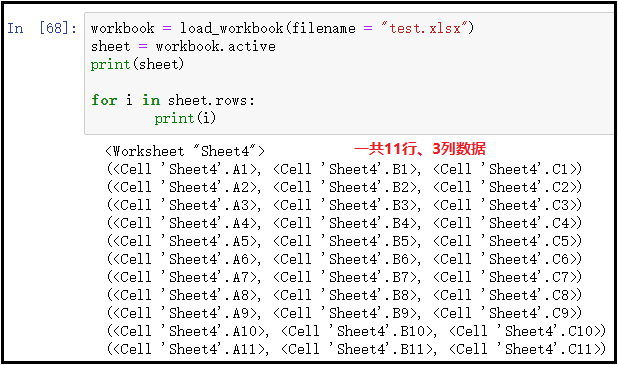
3、python如何向excel中写入某些内容?
1)修改表格中的内容
① 向某个格子中写入内容并保存
"test.xlsx")结果如下: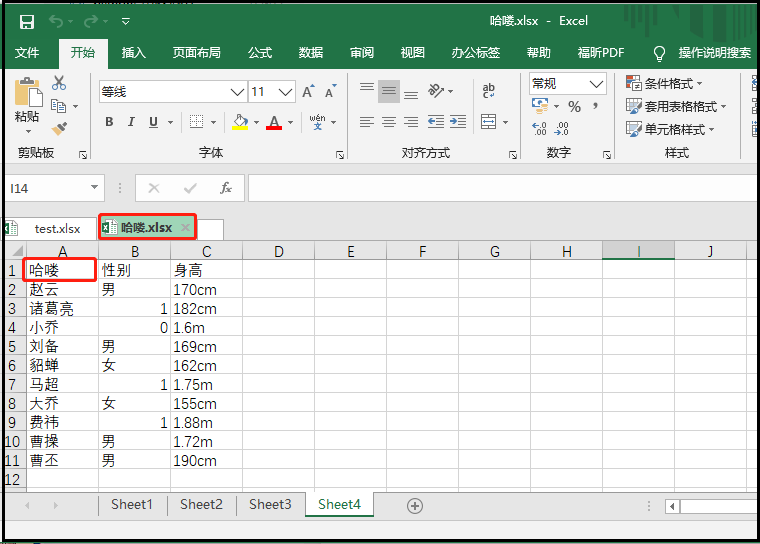
② .append():向表格中插入行数据
- .append()方式:会在表格已有的数据后面,增添这些数(按行插入);
- 这个操作很有用,爬虫得到的数据,可以使用该方式保存成Excel文件;
"test.xlsx")结果如下: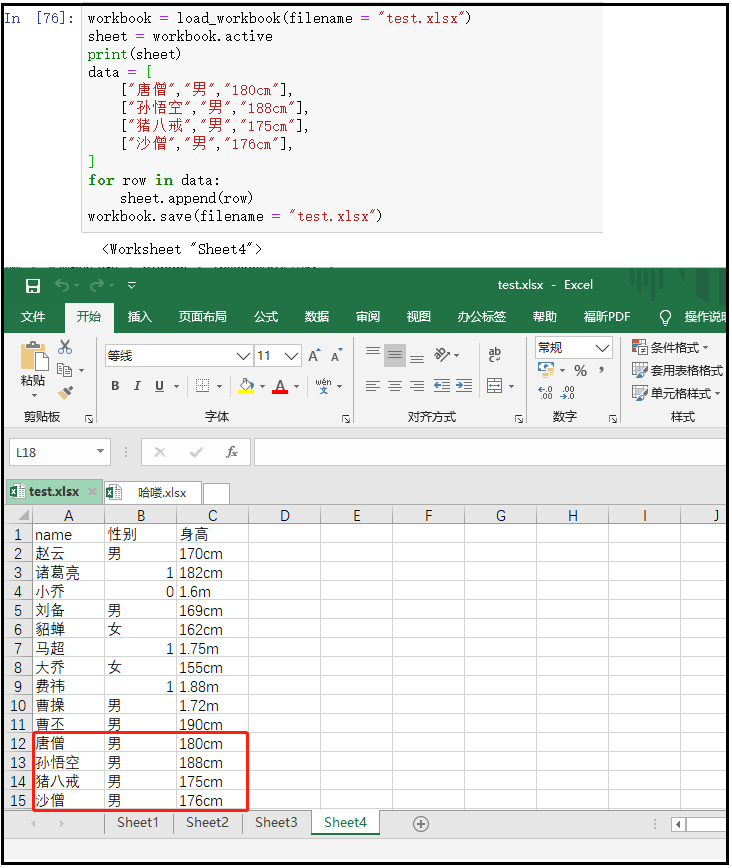
③ 在python中使用excel函数公式(很有用)
# 这是我们在excel中输入的公式结果如下: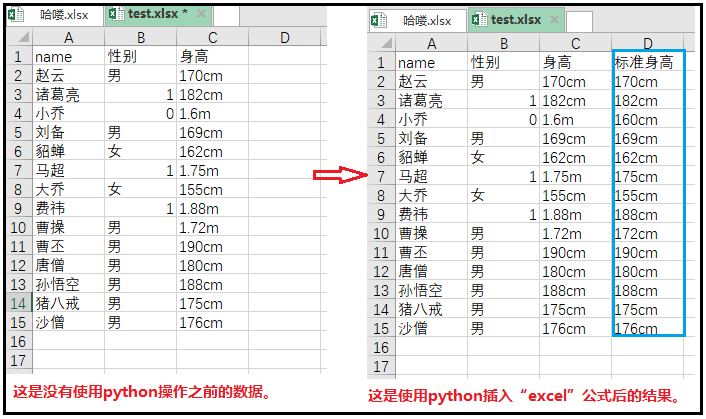 此时,你肯定会好奇,python究竟支持写哪些“excel函数公式”呢?我们可以使用如下操作查看一下。
此时,你肯定会好奇,python究竟支持写哪些“excel函数公式”呢?我们可以使用如下操作查看一下。
import openpyxl结果如下:
④ .insert_cols()和.insert_rows():插入空行和空列
- .insert_cols(idx=数字编号, amount=要插入的列数),插入的位置是在idx列数的左侧插入;
- .insert_rows(idx=数字编号, amount=要插入的行数),插入的行数是在idx行数的下方插入;
"test.xlsx")结果如下: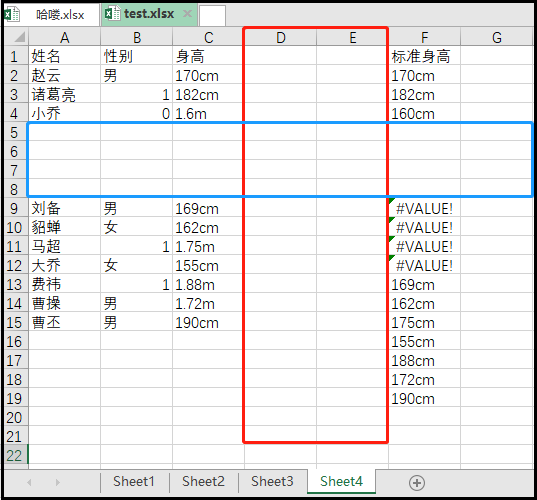
⑤ .delete_rows()和.delete_cols():删除行和列
- .delete_rows(idx=数字编号, amount=要删除的行数)
- .delete_cols(idx=数字编号, amount=要删除的列数)
"test.xlsx")结果如下: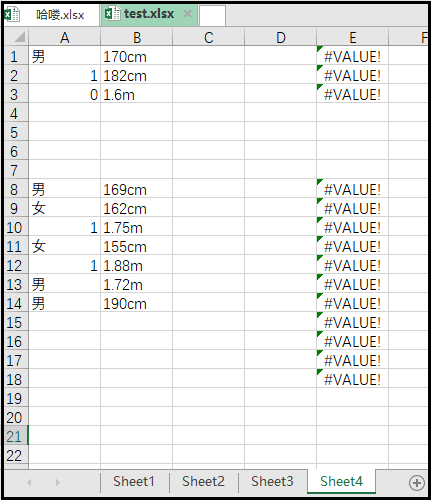
⑥ .move_range():移动格子
- .move_range("数据区域",rows=,cols=):正整数为向下或向右、负整数为向左或向上;
# 向左移动两列,向下移动两行演示效果如下: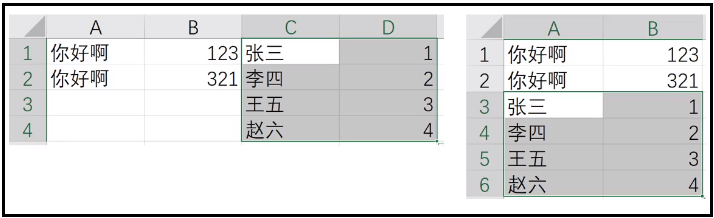
⑦ .create_sheet():创建新的sheet表格
- .create_sheet("新的sheet名"):创建一个新的sheet表;
"test.xlsx")结果如下: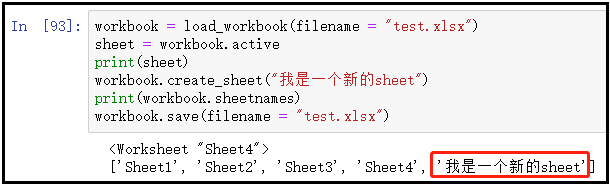
⑧ .remove():删除某个sheet表
- .remove("sheet名"):删除某个sheet表;
"test.xlsx")结果如下: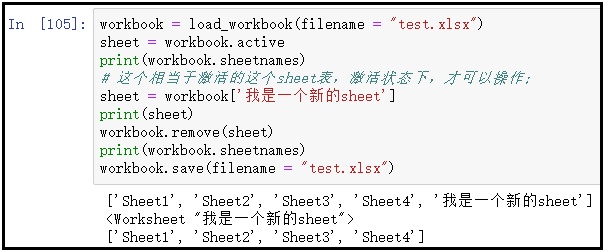
⑨ .copy_worksheet():复制一个sheet表到另外一张excel表
- 这个操作的实质,就是复制某个excel表中的sheet表,然后将文件存储到另外一张excel表中;
"a.xlsx")结果如下: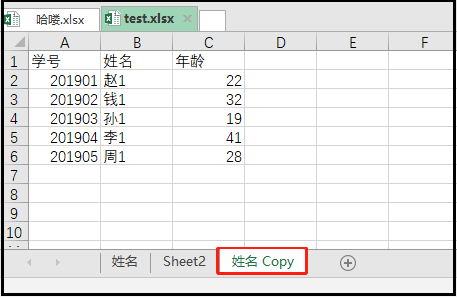
⑩ sheet.title:修改sheet表的名称
- .title = "新的sheet表名"
"a.xlsx")结果如下: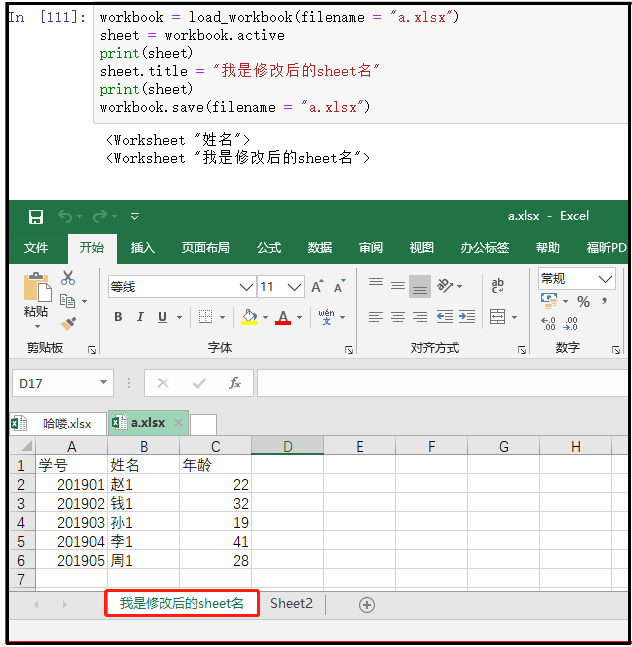
⑪ 创建新的excel表格文件
from openpyxl 结果如下: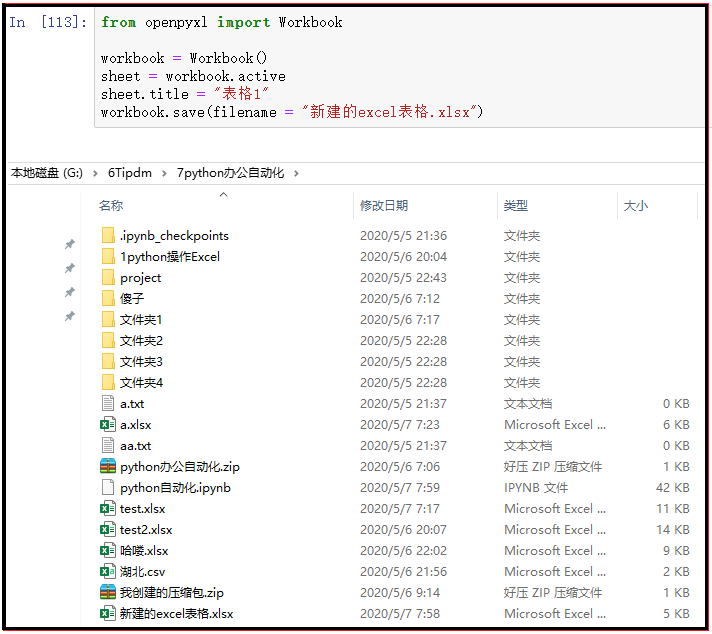
⑫ sheet.freeze_panes:冻结窗口
- .freeze_panes = "单元格"
"花园.xlsx")结果如下: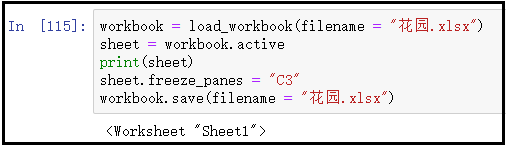
⑬ sheet.auto_filter.ref:给表格添加“筛选器”
- .auto_filter.ref = sheet.dimension 给所有字段添加筛选器;
- .auto_filter.ref = "A1" 给A1这个格子添加“筛选器”,就是给第一列添加“筛选器”;
"花园.xlsx")结果如下:
4、批量调整字体和样式
1)修改字体样式
- Font(name=字体名称,size=字体大小,bold=是否加粗,italic=是否斜体,color=字体颜色)
from openpyxl.styles 结果如下: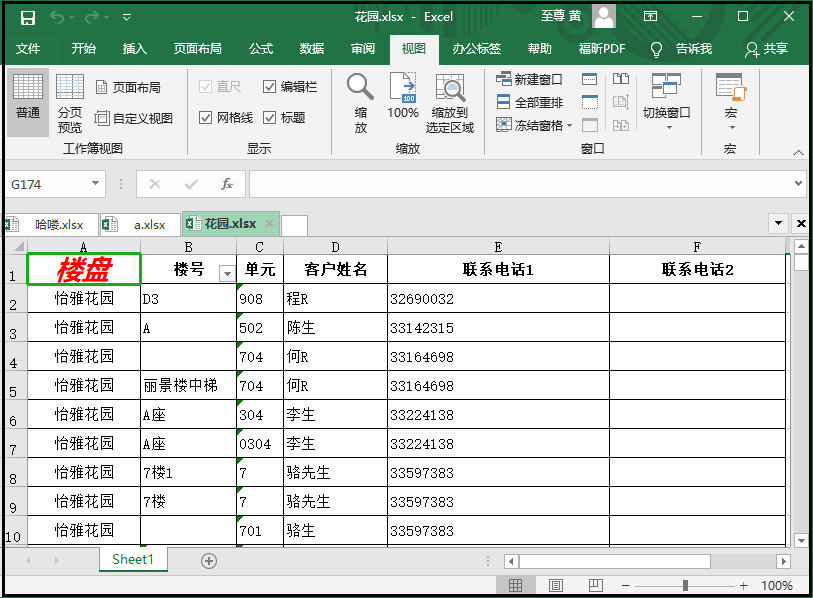
2)获取表格中格子的字体样式
from openpyxl.styles 结果如下: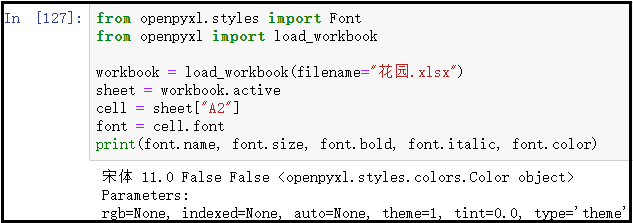
3)设置对齐样式
- Alignment(horizontal=水平对齐模式,vertical=垂直对齐模式,text_rotation=旋转角度,wrap_text=是否自动换行)
- 水平对齐:‘distributed',‘justify',‘center',‘leftfill', ‘centerContinuous',‘right,‘general';
- 垂直对齐:‘bottom',‘distributed',‘justify',‘center',‘top';
from openpyxl.styles 结果如下: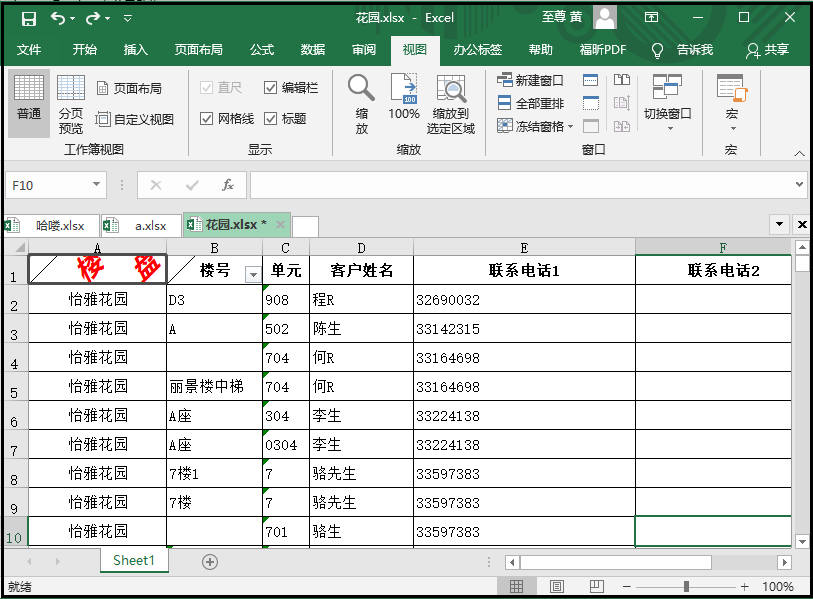
4)设置边框样式
- Side(style=边线样式,color=边线颜色)
- Border(left=左边线样式,right=右边线样式,top=上边线样式,bottom=下边线样式)
- style参数的种类:'double, 'mediumDashDotDot', 'slantDashDot','dashDotDot','dotted','hair', 'mediumDashed, 'dashed', 'dashDot', 'thin','mediumDashDot','medium', 'thick'from openpyxl.styles import Side,Borderfrom
import load_workbook结果如下: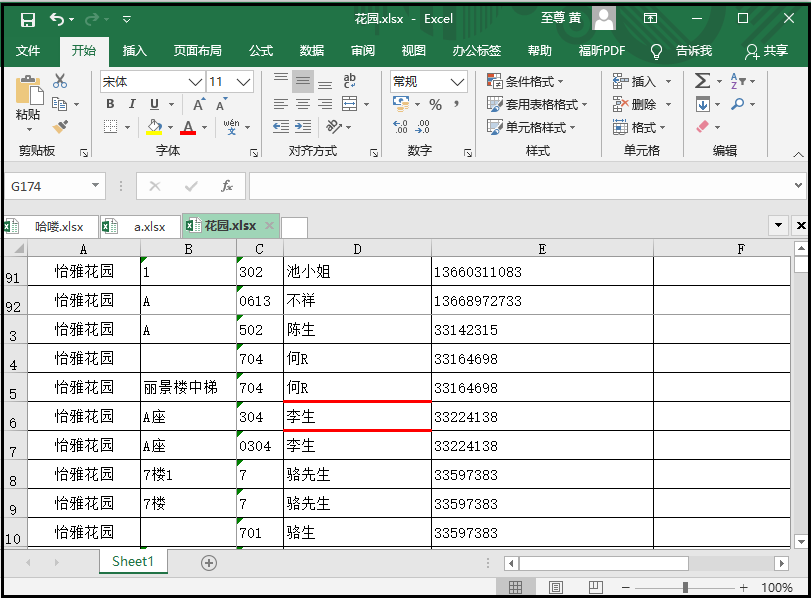
5)设置填充样式
- PatternFill(fill_type=填充样式,fgColor=填充颜色)
- GradientFill(stop=(渐变颜色1,渐变颜色2……))
from openpyxl.styles 结果如下: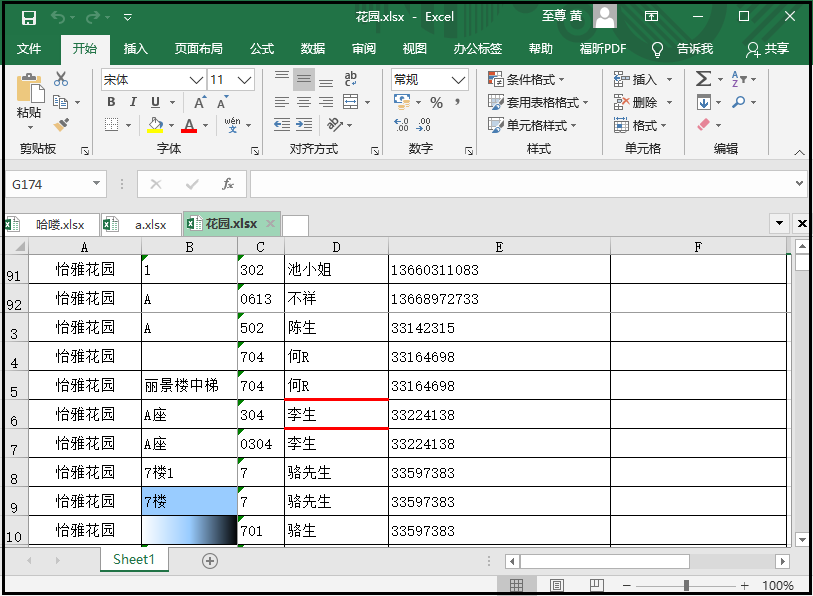
6)设置行高和列宽
- .row_dimensions[行编号].height = 行高
- .column_dimensions[列编号].width = 列宽
"花园.xlsx")结果如下: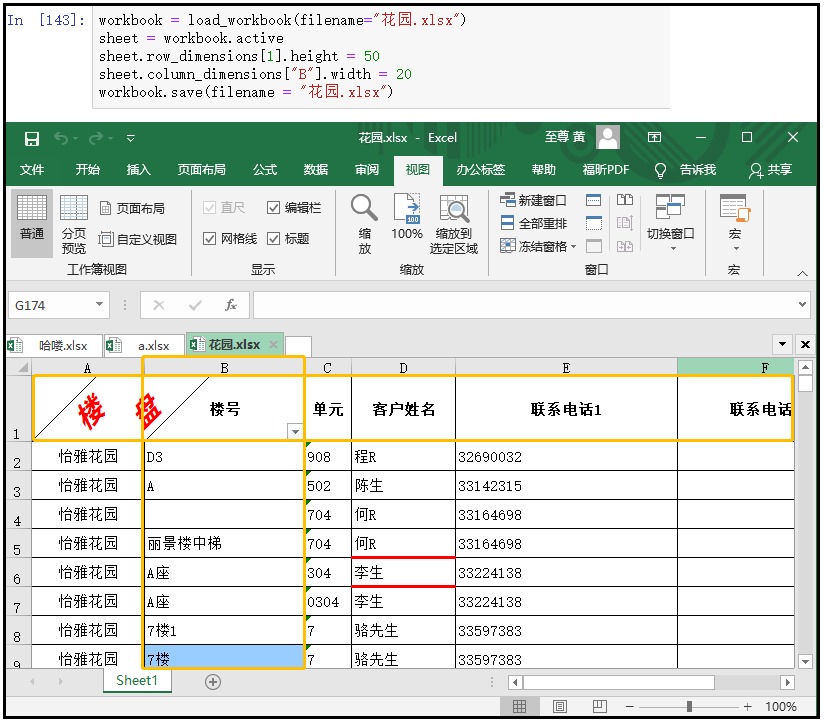
7)合并单元格
- .merge_cells(待合并的格子编号)
- .merge_cells(start_row=起始行号,start_column=起始列号,end_row=结束行号,end_column=结束列号)
"花园.xlsx")结果如下: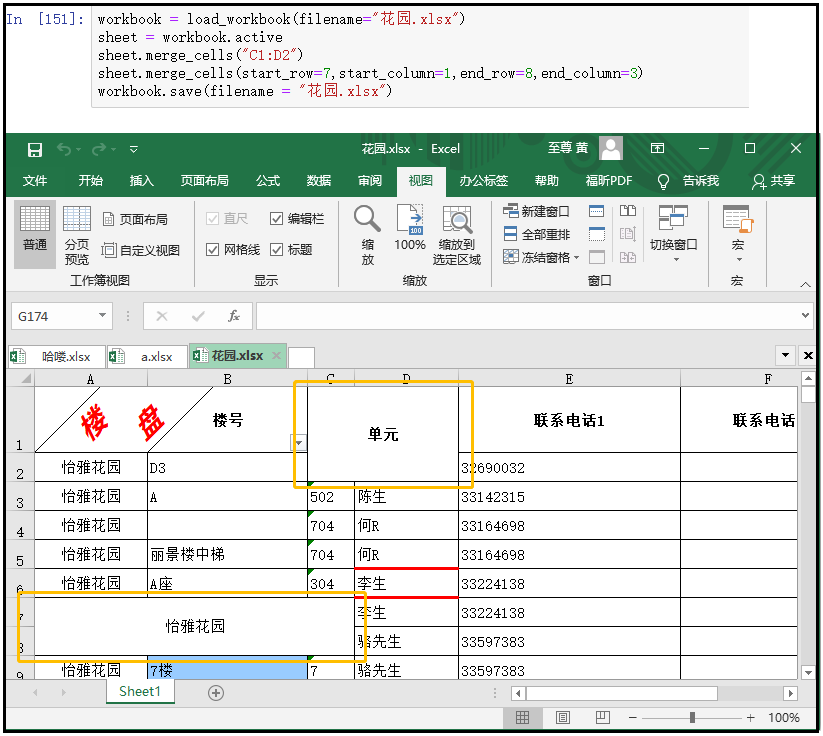 当然,也有“取消合并单元格”,用法一致。
当然,也有“取消合并单元格”,用法一致。
- .unmerge_cells(待合并的格子编号)
- .unmerge_cells(start_row=起始行号,start_column=起始列号,end_row=结束行号,end_column=结束列号)
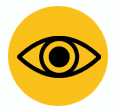
全文PDF获取方式:
1、扫描 下方二维码 ,关注「磐创AI」 2、后台回复关键字「 python办公 」,即可获得文章PDF以及作者博客地址
👆长按上方二维码 2 秒回复「python办公」即可获取
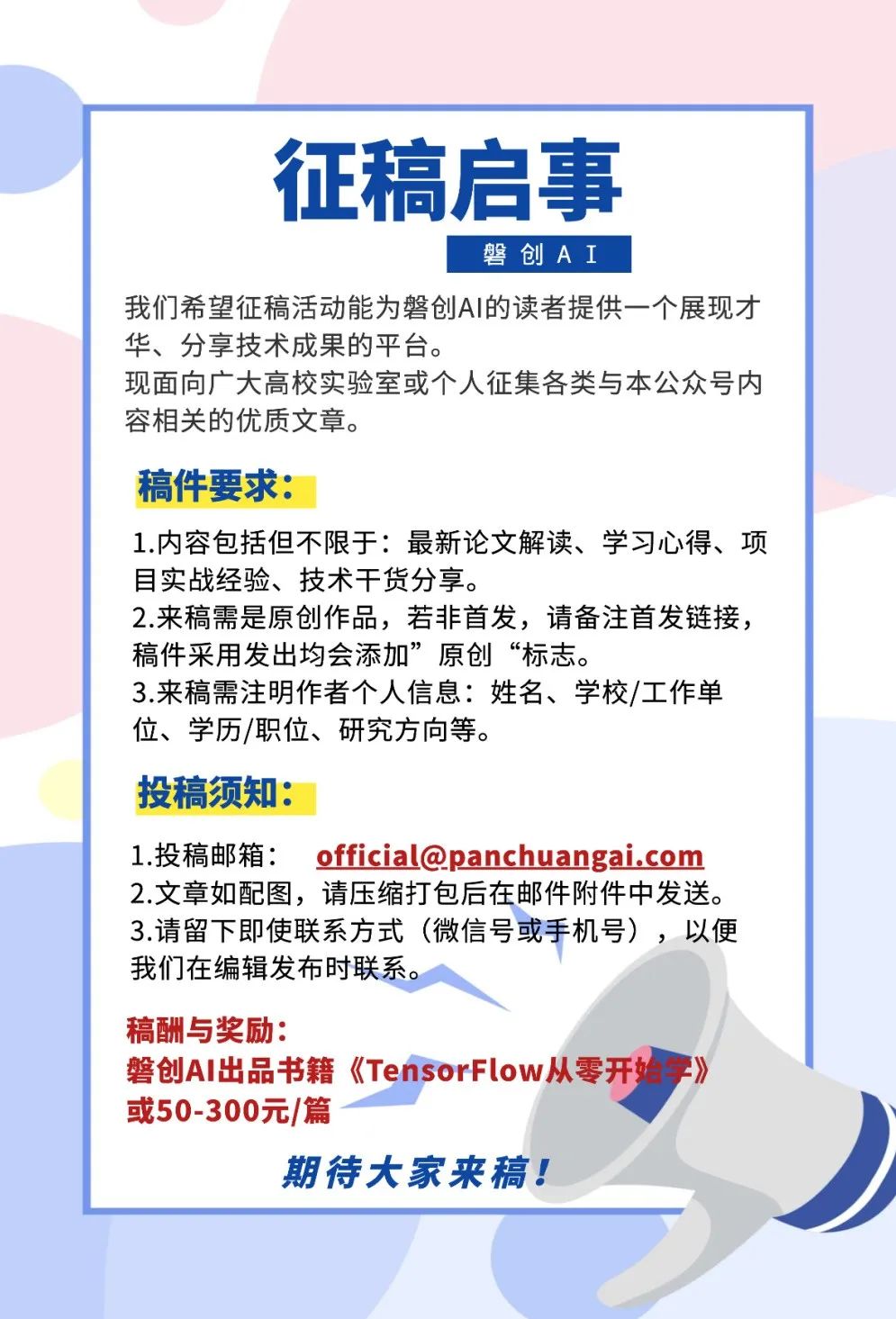
看到这里,说明你喜欢这篇文章,请点击「在看」或顺手「转发」「点赞」。
欢迎微信搜索「panchuangxx」,添加小编磐小小仙微信,每日朋友圈更新一篇高质量推文(无广告),为您提供更多精彩内容。
▼ ▼ 扫描二维码添加小编 ▼ ▼
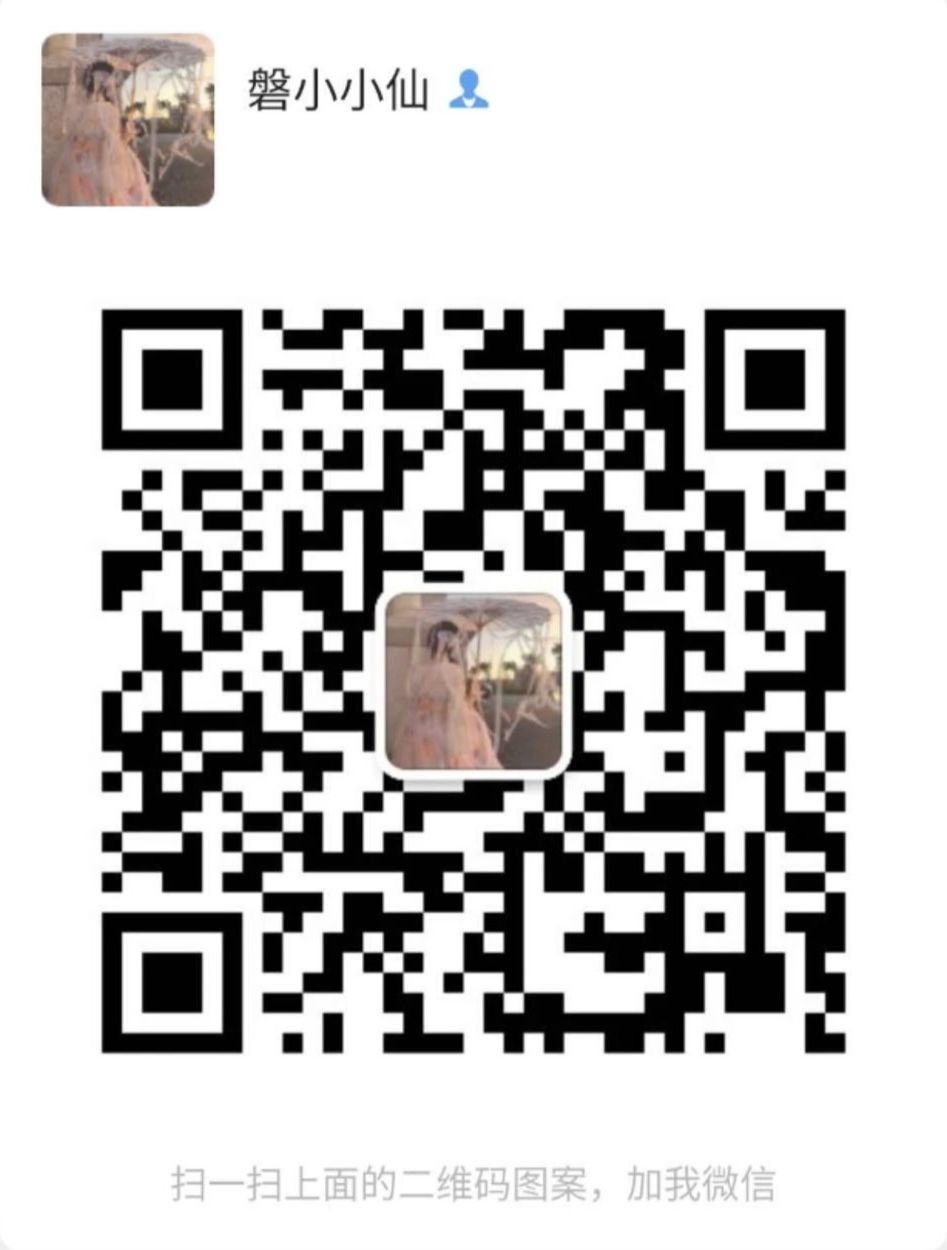




















 1万+
1万+











 被折叠的 条评论
为什么被折叠?
被折叠的 条评论
为什么被折叠?








